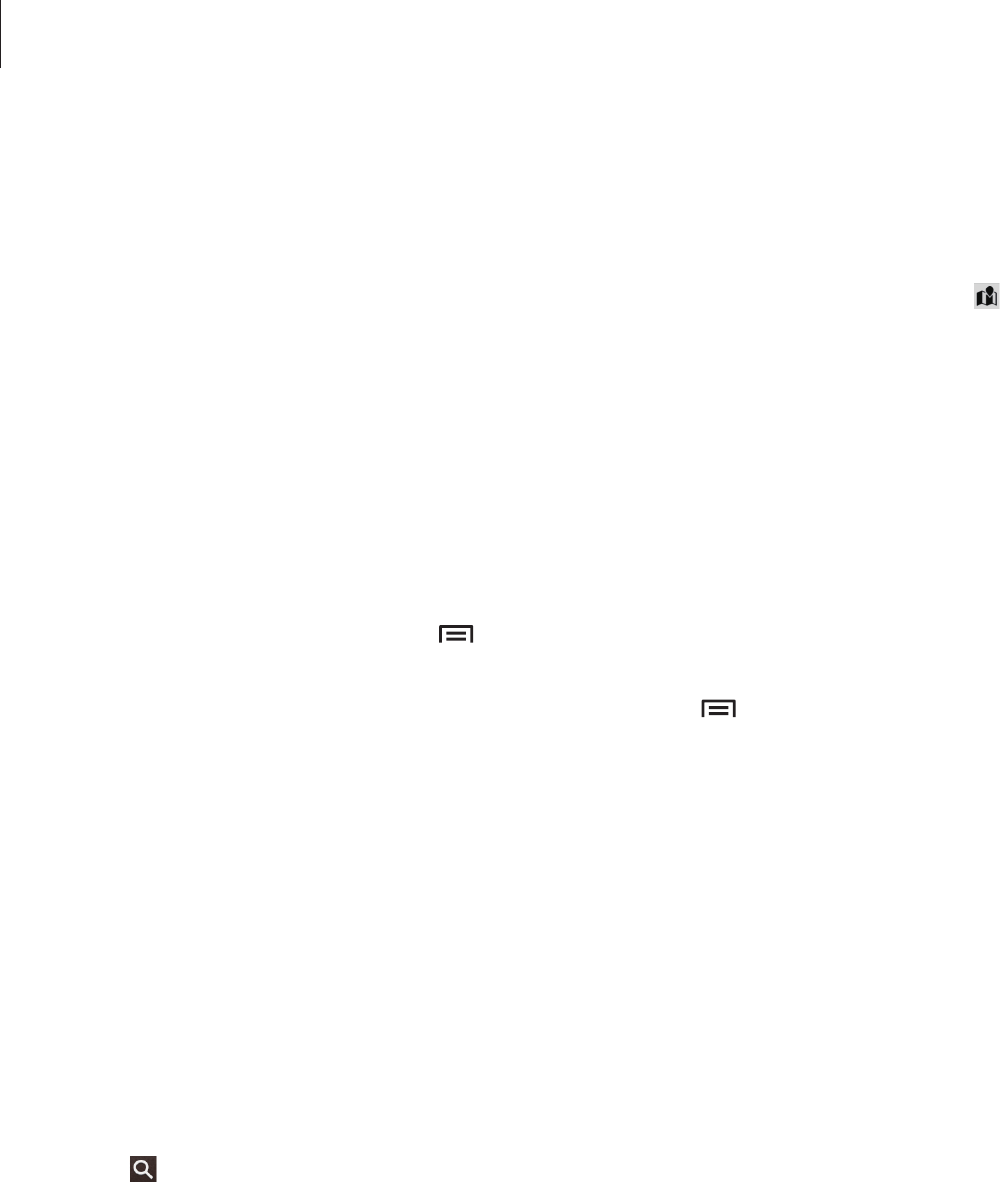-
Meine Samsung GT-P5210 löst sich nicht einschalten
Antworten Frage melden
Eingereicht am 31-1-2024 18:55 -
Derakku lädt nicht mehr,wie lässt er sich austauschen Eingereicht am 12-1-2021 16:39
Antworten Frage melden-
Man kann die Rückseite vorsichtig entfernen. Dann liegt der Akku frei. Beantwortet 10-3-2022 14:50
Finden Sie diese Antwort hilfreich? Antwort melden
-
-
Wie dreht man beim Tablet Samsung Galaxy Tab 3 den Bildschirm? Eingereicht am 14-2-2020 14:18
Antworten Frage melden -
Wie nutzt man die Micro-SD-Karte als zusätzlichen Speicher? Eingereicht am 10-1-2020 19:24
Antworten Frage melden -
kann ich im gerät einen microchip einsetzen? wenn JA - welchen? bitte antwort per email.
Antworten Frage melden
danke Eingereicht am 8-10-2019 18:59 -
Wie kann ich das Gerät warten bzw auf Fehler untersuchen Eingereicht am 18-6-2019 15:35
Antworten Frage melden -
habe aus versehen meine Daten gelöscht ,wie bekomme ich sie wieder zurück Eingereicht am 18-11-2018 12:46
Antworten Frage melden -
Wie tausche ich den Akku beim Samsung Galaxy Tab 3, 10,1" aus? Eingereicht am 25-7-2018 12:38
Antworten Frage melden -
Habe PC,Tablet und Handy. Überall funktioniert das Senden und bekommen von Mails nur nicht das Versenden vom Tablet(Samsung Galaxy Tab3 GT 5210,Version 4.4.2) aus. Hat aber bis vor kurzem problemlos funktioniert. es sind auch alle Servereinstellungen gleich wie am Handy. Langsam bin ich ratlos.Mein Anbieter ist Aon Österreich,das Mailprogramm Outlook. Habe das Konto auch schon gelöscht und wieder neu installiert,vergebens.
Antworten Frage melden
Lg Lydia Eingereicht am 17-1-2018 12:36 -
Ich möchte das Auto Backup löschen. wie mache ich das ? Eingereicht am 6-1-2018 22:17
Antworten Frage melden -
Wie kann ich die PIN ändern wenn ich Sie vergessen habe Eingereicht am 20-12-2017 18:53
Antworten Frage melden -
Mein Akku war leer habe das ladekabel angeschlosden doch es läd nicht was kann ich tun? Eingereicht am 20-12-2017 09:28
Antworten Frage melden -
Antworten Frage melden
überspielen von Bilder aus der Galerie auf PC Eingereicht am 7-12-2017 14:22 -
Wie installiere ich eine Sim- Karte in Samsung Galaxy Tab3 GT-P5210 Eingereicht am 20-10-2017 08:29
Antworten Frage melden -
samsung galaxy tab 3 gt-p5210 , beim anklicken von google news erscheint nichts Eingereicht am 31-8-2017 17:40
Antworten Frage melden -
Bilder von Eigene Dateien in Galerie verschieben
Antworten Frage melden
Eingereicht am 19-8-2017 10:07 -
Bilder von Eigenen Dateien in Galerieordner verschieben Eingereicht am 19-8-2017 10:04
Antworten Frage melden -
wie viele fotos kann ich ohne sim-karte machen samsung gt-p5210 galxy tab 3
Antworten Frage melden
Eingereicht am 20-3-2017 10:56 -
Die WLAN Verbindung schaltet sich nur beim Tablet nach 1 Minute von selbst aus. Im Gegensatz zum Smartphone. Woran kann das liegen?
Antworten Frage melden
Eingereicht am 21-2-2017 11:11 -
Wie kann ih aufgerufene Webseiten löschen? Eingereicht am 7-1-2017 19:31
Antworten Frage melden -
Akku war leer dann ist es ausgegangen habe ladekabel angeschlossen aber es läd nicht ? Eingereicht am 29-12-2016 16:42
Antworten Frage melden-
Akku war leer dann ist es ausgegangen habe ladekabel angeschlossen aber es läd nicht was kann ich tun? Beantwortet 20-12-2017 09:25
Finden Sie diese Antwort hilfreich? Antwort melden
-
-
wie entferne ich einen stick gefahrlos ? Eingereicht am 3-8-2016 07:55
Antworten Frage melden-
Programm runterfahren, Sick rausziegen Beantwortet 18-9-2016 11:30
Finden Sie diese Antwort hilfreich? Antwort melden
-
-
Wie kann man das Drehen des Bildschirms wieder einstellen Eingereicht am 20-6-2015 09:32
Antworten Frage melden-
Unter Einstellungen in Eingabehilfe den Haken setzen Beantwortet 23-6-2015 10:25
Finden Sie diese Antwort hilfreich? (1) Antwort melden
-
-
Wie kann ich ein Video mit Ton auf dem Tablet aufnehmen? Eingereicht am 10-2-2015 16:30
Antworten Frage melden-
Mit dem Kamera. Siehe Seite 54 Beantwortet 10-2-2015 16:58
Finden Sie diese Antwort hilfreich? (2) Antwort melden
-
-
Wie kann ich die aufgerufenen Internetseiten löschen ? Eingereicht am 18-12-2014 20:48
Antworten Frage melden-
Siehe Seite 45:
Finden Sie diese Antwort hilfreich? Antwort melden
"Tippen Sie ? Verlauf an, um eine kürzlich aufgerufene Webseite zu öffnen. Tippen Sie ? Verlauf
löschen an, um den Verlauf zu löschen." Beantwortet 19-12-2014 14:22
-
-
Wie werden Fotos vom PC auf Tablet kopiert? Eingereicht am 23-8-2014 10:45
Antworten Frage melden-
Wie werden Fotos vom Pc auf Tablet kopiert Beantwortet 1-11-2014 22:24
Finden Sie diese Antwort hilfreich? (7) Antwort melden
-
-
wie komme ich zum papierkorb Eingereicht am 22-7-2014 19:35
Antworten Frage melden-
Das würde mich auch sehr i n t e r e s s iere n!! Gibt es schon Antworten !! Beantwortet 4-10-2014 17:48
Finden Sie diese Antwort hilfreich? Antwort melden
-
-
Wieso laedt mein leeres tablet nicht auf Eingereicht am 21-7-2014 16:24
Antworten Frage melden-
Am besten beim Hersteller reklamieren:
Finden Sie diese Antwort hilfreich? (2) Antwort melden
Link Beantwortet 21-7-2014 16:29
-
-
wie kann ich eine app löschen Eingereicht am 21-7-2014 13:49
Antworten Frage melden-
Berühren und halten Sie ein Element und ziehen Sie es in den Papierkorb, der auf dem Home-Bildschirm
Finden Sie diese Antwort hilfreich? Antwort melden
oben erscheint. Lassen Sie das Element los, wenn der Papierkorb rot aufblinkt. Beantwortet 21-7-2014 16:03
-
-
Wie lange dauert das aufladen beim neuem gerät Eingereicht am 2-7-2014 14:33
Antworten Frage melden-
Drei Tage Beantwortet 4-7-2014 13:42
Finden Sie diese Antwort hilfreich? Antwort melden
-
-
wie kan ich ein Apps löschen Eingereicht am 30-6-2014 10:25
Antworten Frage melden-
wie kann ich eine App löschen Beantwortet 30-6-2014 10:27
Finden Sie diese Antwort hilfreich? (4) Antwort melden
-
-
ist mein TAB3 GT-P5210 Sim-Karzen fähig? Eingereicht am 23-6-2014 09:10
Antworten Frage melden-
Nein Beantwortet 23-6-2014 12:12
Finden Sie diese Antwort hilfreich? Antwort melden
-
-
Solitaire auf Desktop bringen
Antworten Frage melden
Eingereicht am 17-6-2014 10:30-
Mit dem Anwendungsmanager verschieben Beantwortet 23-6-2014 12:14
Finden Sie diese Antwort hilfreich? Antwort melden
-
-
Gerät auf werkeinstellung zurücksetzen
Antworten Frage melden
Eingereicht am 16-6-2014 20:27-
Siehe Seite 99 Beantwortet 23-6-2014 12:14
Finden Sie diese Antwort hilfreich? (1) Antwort melden
-
-
wie bekomme ich die Internetverbindung Eingereicht am 26-5-2014 11:58
Antworten Frage melden-
wie bekomme ich die Internetverbindung Beantwortet 11-6-2014 21:25
Finden Sie diese Antwort hilfreich? (11) Antwort melden
-
-
wie lösche ich skype protokolle Eingereicht am 21-5-2014 15:24
Antworten Frage melden-
In Skype Beantwortet 21-5-2014 18:00
Finden Sie diese Antwort hilfreich? (1) Antwort melden
-
-
Mein Tablet 3 GT 5210 startet nicht mehr Eingereicht am 15-5-2014 15:01
Antworten Frage melden-
Das selbe Problem hab ich auch ... Beantwortet 29-5-2014 17:30
Finden Sie diese Antwort hilfreich? (8) Antwort melden
-
-
wo befindet sich der simkarten einschub? Eingereicht am 14-5-2014 13:30
Antworten Frage melden-
wo befindet sich der simkarteneinschub? Beantwortet 14-5-2014 13:32
Finden Sie diese Antwort hilfreich? (11) Antwort melden
-
-
Mein Tablet lässt sich nicht einschalten! Akko ist voll, die Originalkabel sind verwendet! Keinerlei Reaktion? Eingereicht am 20-4-2014 11:06
Antworten Frage melden-
Mein Tablet lässt sich nicht einschalten! Akko ist voll, die Originalkabel sind verwendet! Keinerlei Reaktion? Beantwortet 6-5-2014 14:21
Finden Sie diese Antwort hilfreich? (9) Antwort melden
-
-
muss ich eine Speicherkarte einsetzen? Eingereicht am 19-4-2014 18:29
Antworten Frage melden-
muss ich eine speicherkarte einsetzen Beantwortet 13-5-2014 14:12
Finden Sie diese Antwort hilfreich? (5) Antwort melden
-
-
Kann ich mit dem Tablet telefonieren
Antworten Frage melden
Eingereicht am 18-4-2014 13:26-
kann ich mit dem tablet telefonieren Beantwortet 13-5-2014 13:54
Finden Sie diese Antwort hilfreich? (7) Antwort melden
-
-
Guten Tag! Mit meinem GT-P5210 kann ich nicht mit Windows (Outlook2010) synchronisieren.Kies3 erkennt mein Tablet nur teilweise und unterstützt es nicht. Dokumente kann ich übertragen, jedoch keine Kalender- und Kontaktdaten. Was mache ich wohl falsch?
Antworten Frage melden
Horst Vesper Eingereicht am 9-4-2014 09:35-
Das Tab 3 von Samsung hat die Android-Version 4.2.2 Kies3 unterstützt erst ab Version 4.3 Um die Daten, wie Kalender, Kontakte und Aufgaben zu syncronisieren braucht man die "alte" version nämlich Kies....hab es von Samsung erfahren, ausprobiert....läuft Beantwortet 27-5-2014 20:07
Finden Sie diese Antwort hilfreich? Antwort melden
-
-
hat das tablet ein Schreibprogramm Eingereicht am 3-4-2014 14:06
Antworten Frage melden-
ja
Finden Sie diese Antwort hilfreich? (3) Antwort melden
Beantwortet 3-4-2014 20:55
-
-
wie komme ich an die betriebsanleitung galaxy tab e p5210 Eingereicht am 18-3-2014 20:02
Antworten Frage melden-
Hier oben auf "online/ download" clicken. es ist kostenlos. Beantwortet 19-3-2014 14:56
Finden Sie diese Antwort hilfreich? (5) Antwort melden
-
-
weiss mein passwort nicht Eingereicht am 18-3-2014 15:49
Antworten Frage melden -
-
was heisst , passwort nicht korrekt?
Finden Sie diese Antwort hilfreich? (7) Antwort melden
Beantwortet 18-3-2014 at 15:50
-
-
wie hoch ist der preis für ein download Eingereicht am 27-2-2014 21:25
Antworten Frage melden-
download ist kostenlos Beantwortet 21-5-2014 18:01
Finden Sie diese Antwort hilfreich? (1) Antwort melden
-
-
Betreffs.:Bedienungsanleitung für Samsung GT-P5210 Eingereicht am 24-2-2014 18:13
Antworten Frage melden-
Bedienungs anleidung für p5210-galaxy-tab3/a/56 Beantwortet 24-2-2014 18:18
Finden Sie diese Antwort hilfreich? (6) Antwort melden
-
-
-
Clicken Sie hier oben auf "online/ download", es ist kostenlos Beantwortet 24-2-2014 at 18:38
Finden Sie diese Antwort hilfreich? (3) Antwort melden
-
-
kann auf dem Tablet keine Mails von GMX öffnen ? Eingereicht am 21-1-2014 17:05
Antworten Frage melden-
Das ist eher eine Frage für GMX Beantwortet 21-1-2014 17:14
Finden Sie diese Antwort hilfreich? (4) Antwort melden
-